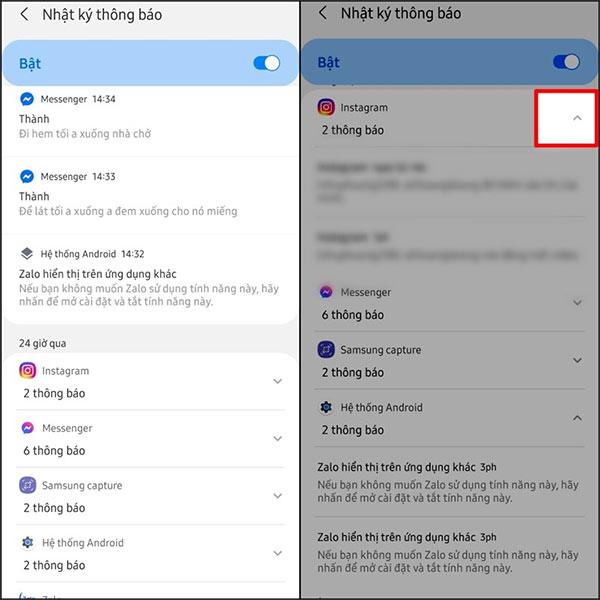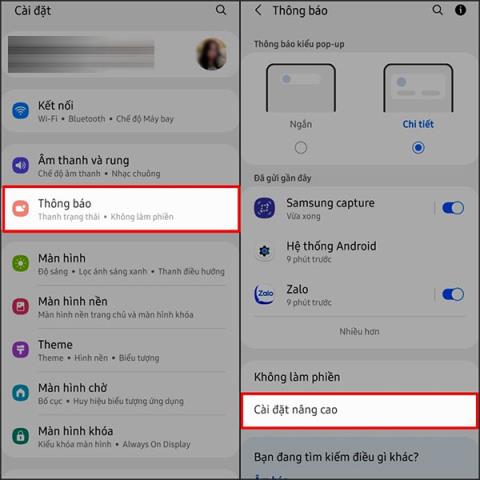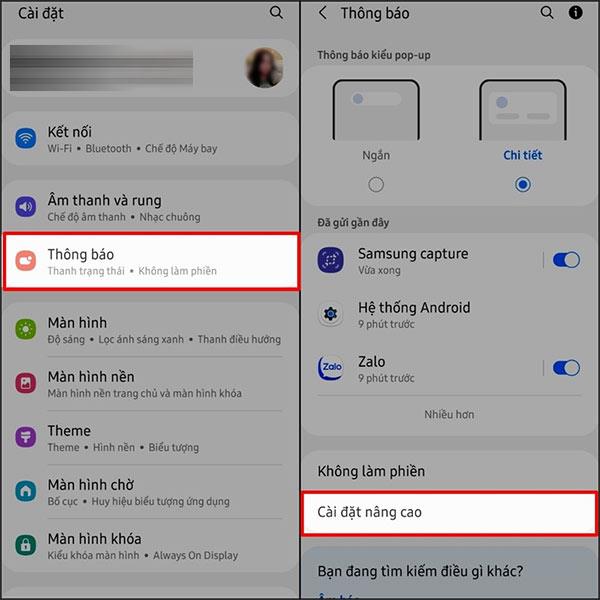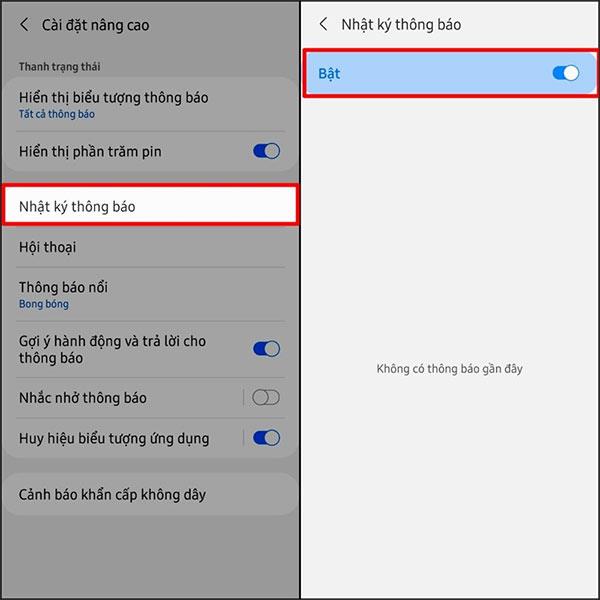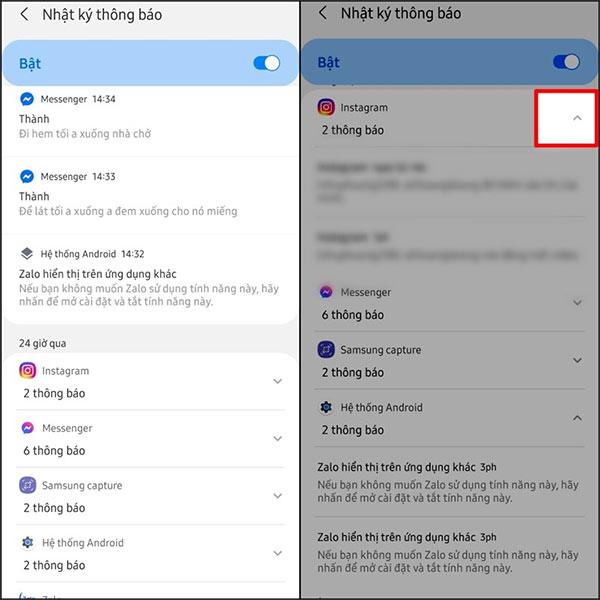I den nya versionen av One UI 3.0 på Samsung kan användare använda många andra intressanta och attraktiva funktioner, som att granska raderade meddelanden på Samsungs statusfält. Som standard kommer Android-enheter att visa aviseringar i statusfältet så att du omedelbart kan läsa den senaste informationen, från inkommande meddelanden, Messenger-meddelanden, Facebook-aviseringar,... Om användaren av misstag raderar att meddelandet inte kan läsas igen. Med vissa Samsung-enhetslinjer som installerar One UI 3.0 kan du helt läsa aviseringar på Android utan att behöva installera ytterligare supportapplikationer. Artikeln nedan kommer att guida dig hur du granskar meddelanden på Samsung.
Instruktioner för att läsa raderade meddelanden på Samsung
Steg 1:
Först kommer användarna åt Inställningar på enheten, välj sedan Aviseringar och välj sedan Avancerade inställningar .
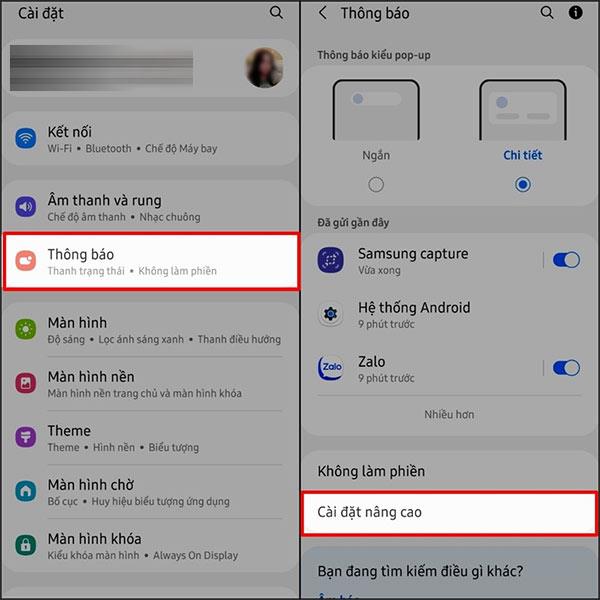
Steg 2:
När användarna byter till det nya gränssnittet klickar de på Aviseringslogg för att ställa in meddelandeinnehåll på enheten. Fortsätt användare att aktivera denna aviseringsloggfunktion . Efter aktivering kommer alla aviseringar som visas på enheten att sparas i avsnittet Meddelandelogg.
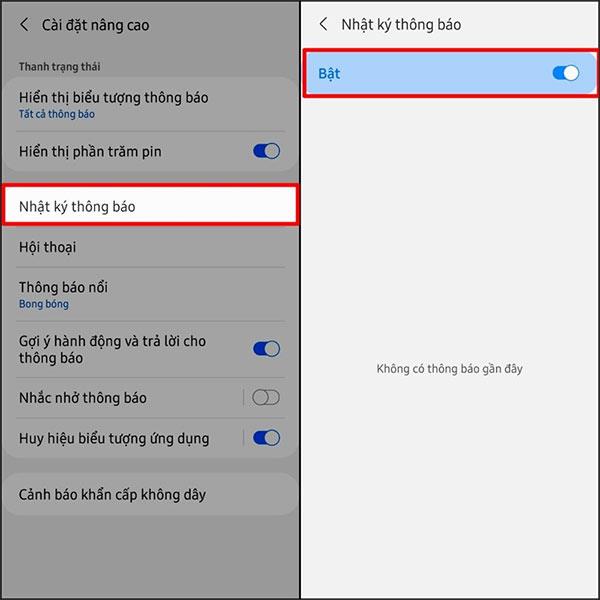
Steg 3:
Nu när du av misstag tar bort meddelandet som visas på Samsungs meddelandefält behöver vi bara komma åt avsnittet Meddelandelogg för att granska alla meddelanden. Om du vill se varje avisering i varje applikation, klicka på pilen till höger om applikationen.